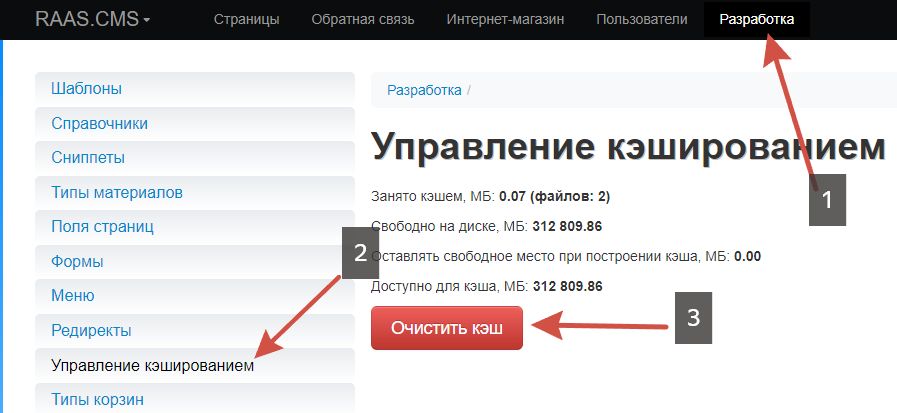Как загрузить файл и поставить на него ссылку?

При наполнении сайта зачастую бывает необходимо загрузить файл с локального компьютера и поставить на него ссылку. Например, загрузить на сайт прайс-лист каталога товаров, или какие-то документы. Рассмотрим этот процесс подробнее:
Здесь мы предполагаем, что файл — это не картинка, а какой-то документ. Хотя, в принципе, он может быть и картинкой, главное что он открывается по ссылке. Также рассматриваем процесс загрузки в системе RAAS.CMS с редактором CKEditor (по умолчанию для сайтов, разработанных в Volume Networks). Если у вас сайт производства другой компании, то процесс может несколько отличаться, хотя общие моменты, скорее всего, будут похожи.
1. Подготовка файла
Для того, чтобы загрузить файл, нужно его сначала подготовить. Для этого нужно проверить правильность его имени. В имени файла:
РАЗРЕШАЕТСЯ ИСПОЛЬЗОВАТЬ: маленькие латинские (английские) буквы, цифры, дефисы, знаки подчеркивания, точки.
НЕ РЕКОМЕНДУЕТСЯ ИСПОЛЬЗОВАТЬ: большие латинские (английские) буквы, пробелы, запятые, прочие знаки пунктуации. В принципе, большинство серверов обрабатывают их корректно, но иногда возможны ситуации, когда ссылки будут отображаться неправильно и вести в никуда (т.н. "битые ссылки").
КАТЕГОРИЧЕСКИ НЕЛЬЗЯ ИСПОЛЬЗОВАТЬ: кириллические (русские) буквы. Дело в том, что далеко не все серверы корректно обрабатывают буквы в кодировках кроме латинской. В этом случае попытка загрузки файла с таким именем, как минимум приведет к тому, что он будет недоступен. Также возможна ситуация выхода из строя файлового менеджера, т.е. после такого файла вы не сможете посмотреть/удалить/загрузить никакие другие.
Примеры:
Правильное название файла: price_list2016.pdf
Допустимо, но с осторожностью (нужно проверить): "Price List 2016.pdf"
Категорически нельзя: "Прайс-лист 2016.pdf"
Данные замечания актуальны только для загрузки файлов через редактор CKEditor (визуальный редактор типа Word'а). При загрузке файлов в материалы через поля ограничений на имя файла нет, т.к. внутренне они переименовываются.
2. Загрузка файла
Итак, мы подготовили файл — самое время его загрузить на сервер.
Для этого можно открыть любую страницу, где присутствует редактор (файлы редактора везде общие), но лучше для удобства открыть именно тот блок или материал, где вы собираетесь вставлять ссылку.
Итак, у нас есть некоторый текст, на который мы хотим разместить ссылку (если нет, можно его ввести). Выделим этот текст мышкой.
Если у вас уже есть здесь ссылка, и вы хотите заменить файл, порядок действий абсолютно такой же — выделите ссылку и нажмите кнопку "Загрузить с компьютера"

Появится файловый менеджер.
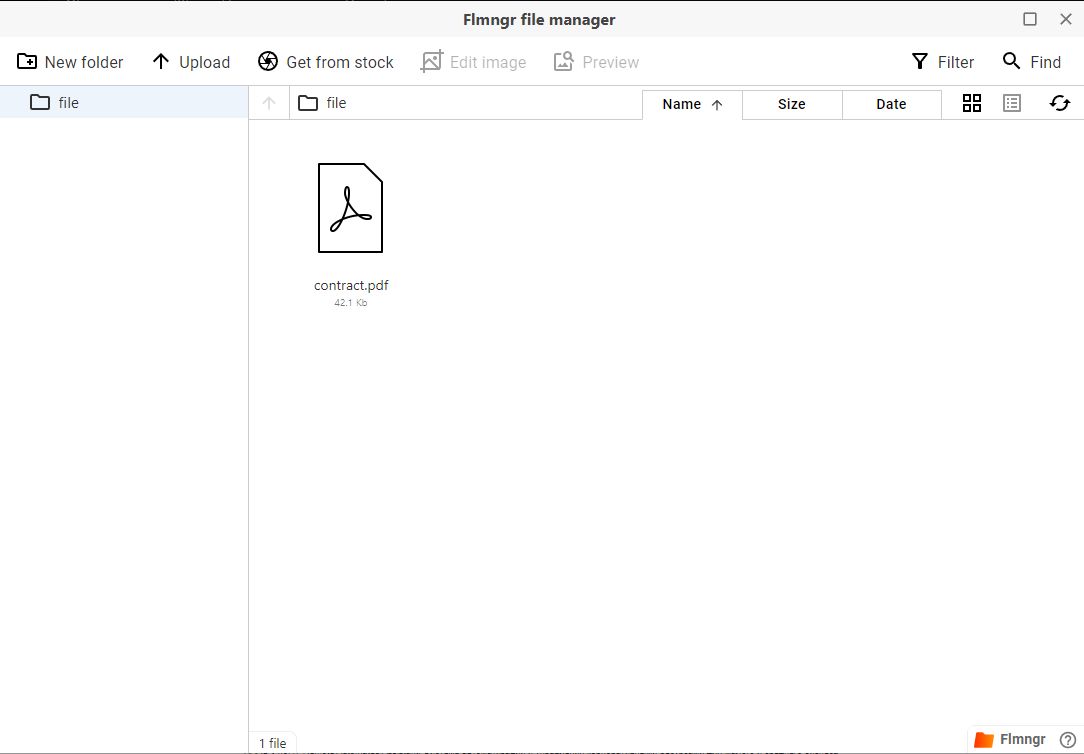
Если файл с таким именем уже существует, то его нужно удалить. Для этого найдите файл, нажмите на него правой кнопкой мыши и выберите "Delete Files".
(Если файла нет, то этот шаг можно пропустить)
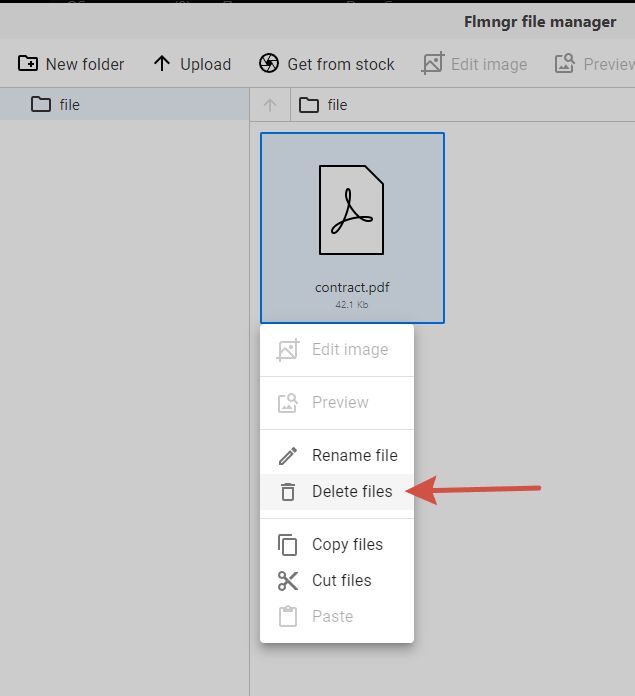
Файл можно, в принципе, просто "перетащить" из "проводника" (или другого файлового менджера типа Total Commander) на вашем компьютере на область файлов в открывшемся окне. Либо нажать кнопку "Upload" и выбрать файл с вашего компьютера.
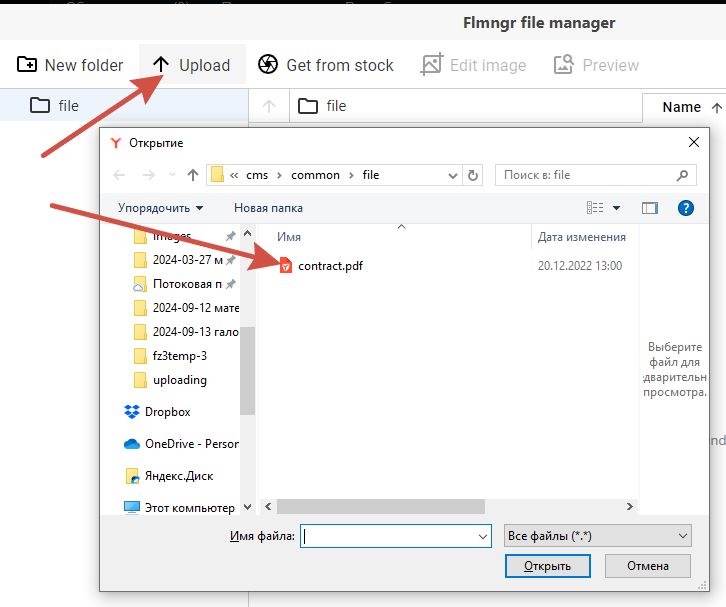
3. Вставка ссылки
Файл загрузится. Теперь наведите на него курсор и выберите "Pick".
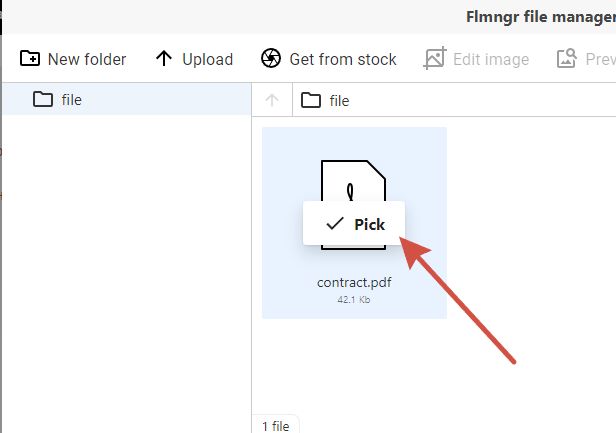
Файловый менеджер закроется и в поле ссылки появится ссылка на загруженный файл.
Сохраните блок или материал кнопкой "Сохранить" внизу страницы
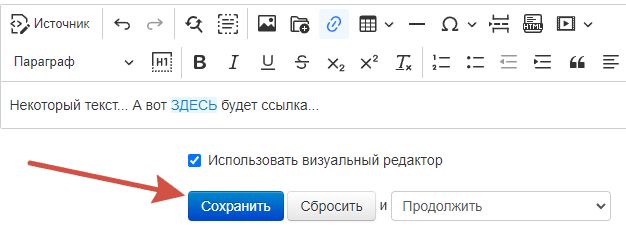
При необходимости, если ваш сайт настроен на обновление кэша вручную (уточните это у нас), очистите кэш через пункт "Разработка / Управление кэшированием / Очистить кэш"